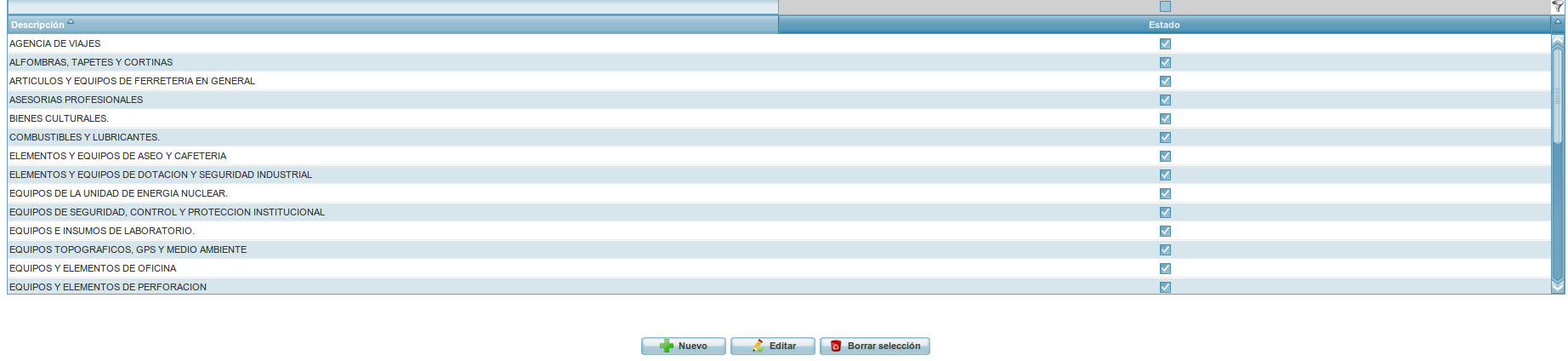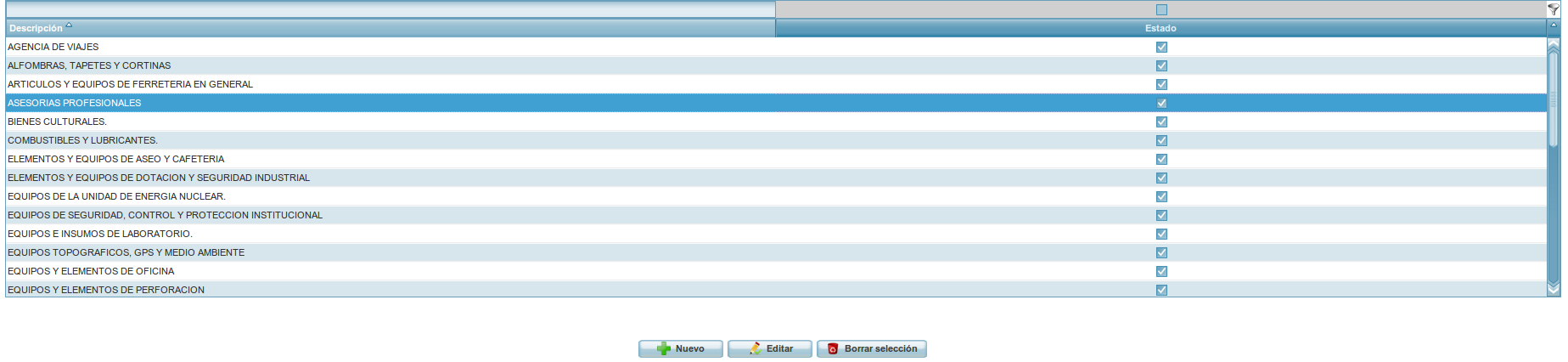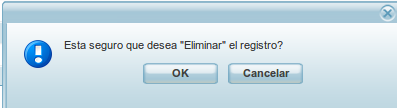| Version 4 (modified by , 13 years ago) ( diff ) |
|---|
Agrupamiento Comercial
Al seleccionar esta opción del menú parámetros de inventario se despliega la siguiente ventana que muestra los agrupamientos comerciales que existen en el sistema con los siguientes campos:
- Descripción.
- Estado.
También se muestran los botones de "Nuevo", "Editar" y "Borrar selección".
Para crear un nuevo registro de un agrupamiento comercial, debe pulsar el botón "Nuevo". A continuación aparece el formulario para ingresar un nuevo agrupamiento comercial:
Ingresar la información del campo "Descripción" y seleccionar la opción "Estado".
Si la información que se ha completado en el formulario está correcta seleccione el botón "Guardar", de lo contrario seleccione el botón "Cancelar" que no permitirá que se guarde ese registro.
Si desea editar la información de un agrupamiento comercial que ya ha sido registrado, seleccione el registro que se va a modificar y pulse el botón "Editar".
El sistema muestra la información correspondiente al agrupamiento comercial que se seleccionó, puede modificar los siguientes campos:
- Descripción
- Estado
Cuando haya realizado la modificación, por favor seleccione el botón "Guardar" que le permite registrar la información que usted modificó del agrupamiento comercial.
Si desea eliminar un registro de un agrupamiento comercial seleccione la información y pulse el botón "Borrar selección". El sistema mostrará un mensaje de confirmación.
Si está seguro de eliminar el registro seleccione "OK" o de lo contrario seleccione "Cancelar".
Attachments (5)
- agrup_com.png (71.9 KB ) - added by 13 years ago.
- agrup_com1.png (10.5 KB ) - added by 13 years ago.
- agrup_com2.png (72.3 KB ) - added by 13 years ago.
- agrup_com3.png (12.1 KB ) - added by 13 years ago.
- agrup_com4.png (10.2 KB ) - added by 13 years ago.
Download all attachments as: .zip